Тази статия ще ви помогне да конфигурирате функциите на двустранния печат върху вашия принтер.
Съдържание
- Автоматичен двустранен печат: Как да направите тази технология на лазерното черно -бяло HP Laserjet Pro MFP без да се обръщате?
- Как да направите двоен документ за печат на хартия ръчно наопаки: Как правилно да завъртите A4, A3 в Word 2007, 2010 на принтера?
- Как да конфигурирам функцията на двустранния цветен печат на брошури и други документи за MFP (принтер, скенер, Copyr), Kyocera, Canon, Xerox, Brother, Epson, Samsung 301?
- Как да конфигурирате принтера за двустранно печат PDF (PDF): Съвети
- Къде е двойният режим на печат на английски?
- Двустранният печат не работи: Какво да правя?
- Как да премахнете, изключете двустранното уплътнение в дума?
- Видео: Двустранно отпечатване на документа с дума
Двустранен печат - Винаги е удобно и икономично по отношение на разходите за хартия. Но понякога потребителите се сблъскват с трудности, докато избират такава технология на своя принтер. Как да направите тази функция конфигурирана правилно? Потърсете отговора на този въпрос в тази статия.
Автоматичен двустранен печат: Как да направите тази технология на лазерното черно -бяло HP Laserjet Pro MFP без да се обръщате?
При много модели принтер има технология за автоматичен двустранно печат без обръщане на листове. Други имат инструкции как да го направят. На лазерното черно и бяло HP Laserjet Pro MFP Често такава функция вече е изградена.
Ако не можете да намерите в инструкциите, ако вашият принтер има такава технология, тогава ние определяме с помощта на такива етапи:
- Така че за безплатен печат е необходим принтер и ако трябва да отпечатате текстов документ, тогава трябва да има и програма Майкрософт Уърд.
- Уплътнението в него е най -простото, защото не изисква сложни комбинации.
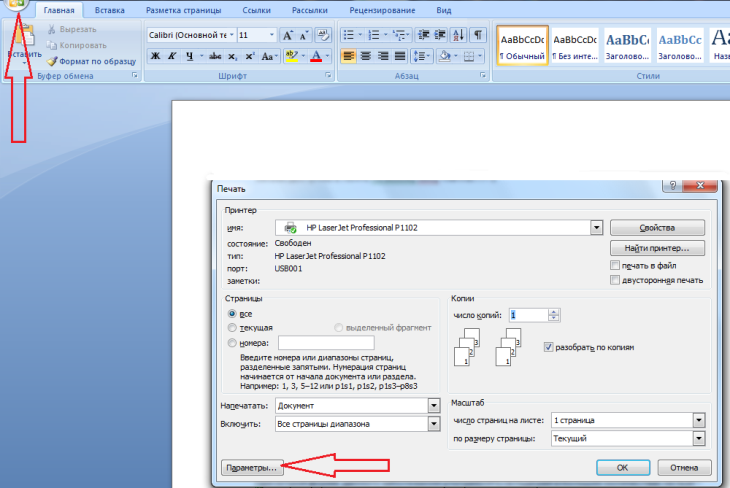
- Отворете иконата "Файл".
- Кликнете върху "Тюлен".
- Има раздел по -долу "Настроики" - Кликнете върху нея.
- Кликнете върху "Едностранно печат".
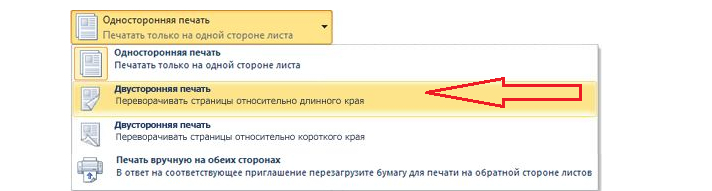
- След тези действия трябва да видите функцията "Двустранно печат"Ако е на вашия принтер.
Ако принтерът има тази функция, тогава трябва да я включите:
- Натиснете "Файл" - "Печат", Изберете устройството от списъка.
- Кликнете върху "Двустранно печат", трябва да бъде "отметка".
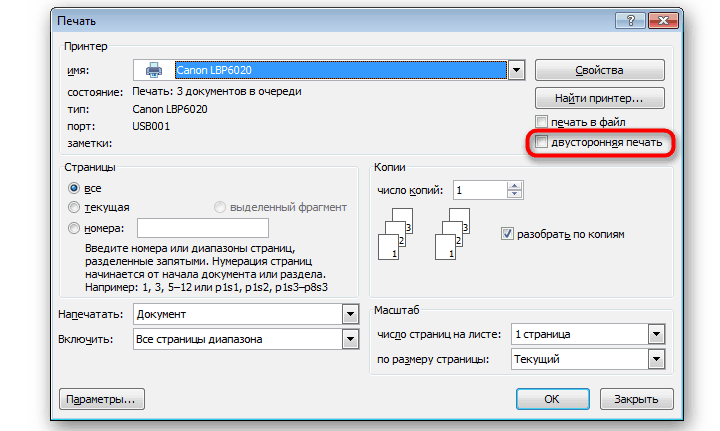
- След това маркирайте допълнителни параметри, ако е необходимо, и щракнете върху "ДОБРЕ".
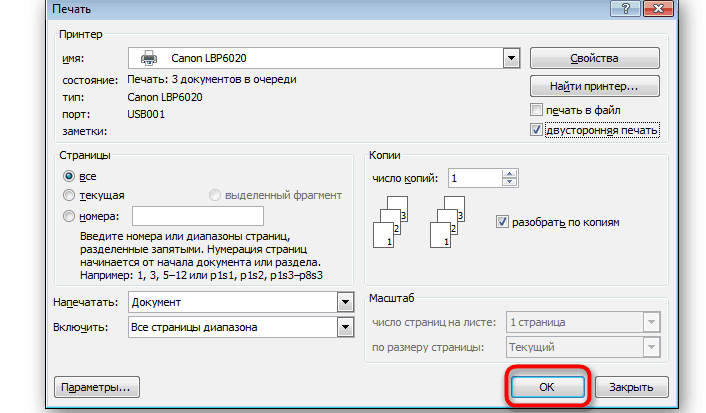
Сега заредете хартията в принтера и отпечатайте листовете на желания формат с двустранно уплътнение. Ако няма такава функция на вашия принтер, тогава можете да използвате ръчното уплътнение. Как да направите това, прочетете нататък.
Как да направите двоен документ за печат на хартия ръчно наопаки: Как правилно да завъртите A4, A3 в Word 2007, 2010 на принтера?
Ако искате да имате повече контрол върху уплътнението или вашият принтер няма функция от автоматичен двустранно печат върху хартия за думи ръчно обърната, тогава вместо да изберете страните, можете да ги изброите в ред в областта: страници. Как правилно да завъртите листове за формат A4 в Word 2007, 2010 на принтер?
- Всичко, което трябва да направите, е първо да напишете всички странни, споделяйки ги със запетая.
- След това, като ги отпечатате, обърнете страниците и въведете равномерно.
Разбира се, най -удобният вариант за двустранно печат е наличието на принтер, който има тази функция и оптимизира страниците. Тогава просто трябва да натиснете: Уплътнението е двустранно и изчакайте края на процеса на печат.
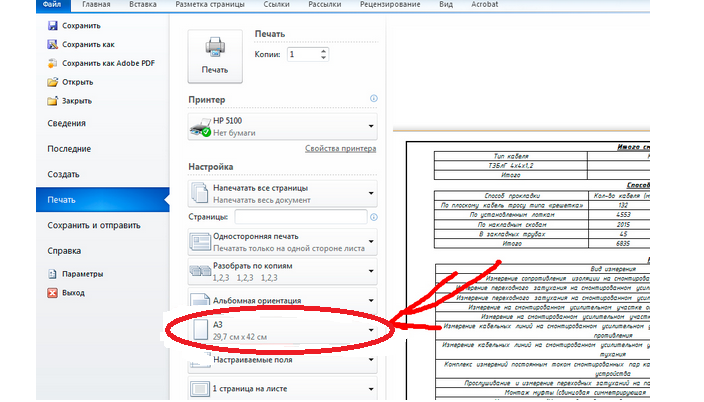
- Ако трябва да отпечатате листове за формат A3След това просто променете настройките за печат. За да направите това, изберете раздела „хартия/качество“ в свойствата и щракнете върху "A3".
- Ако няма такъв раздел в свойствата на печат на вашия принтер, тогава ръчно настройте настройката на желания формат.
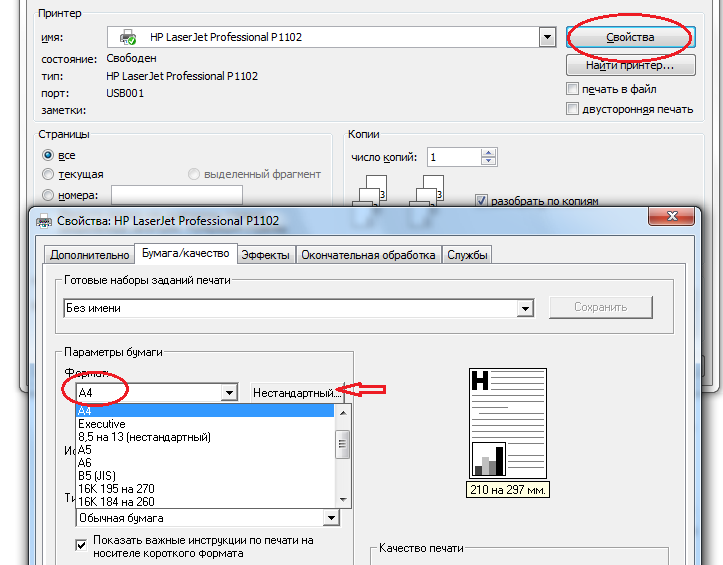
- Това може да стане, като изберете желания формат от менюто Drop -Down или чрез натискане на „нестандарт“.
Когато избирате този последен раздел, въведете размерите на вашия лист и щракнете върху "ДОБРЕ". Готови - сега можете да отпечатате върху листовете на формата, от който се нуждаете.
Как да конфигурирам функцията на двустранния цветен печат на брошури и други документи за MFP (принтер, скенер, Copyr), Kyocera, Canon, Xerox, Brother, Epson, Samsung 301?

Ако не искате да отпечатвате ръчно и вашият принтер не поддържа функцията на автоматичния двустранен печат, тогава можете да направите това, като посочите в параметрите на равномерни и нечетни страници. Ще бъде удобно да конфигурирате такава функция от двустранния цветен печат на брошурата и други документи за MFP (принтер, скенер, копир), Kyocera, Canon, Xerox, Brother, Epson, Samsung 301.
Това са етапите на тези настройки:
Как да конфигурирате принтера за двустранно печат PDF (PDF): Съвети
Често файловете, които трябва да бъдат отпечатани, са във формат PDF (PDF). Как да конфигурирам принтера за двустранно печат в този случай? Ето съвети и инструкции:
- Първо трябва да изтеглите специална програма Adobe Reader.
- След това отворете желания файл и отидете на печат, както обикновено.
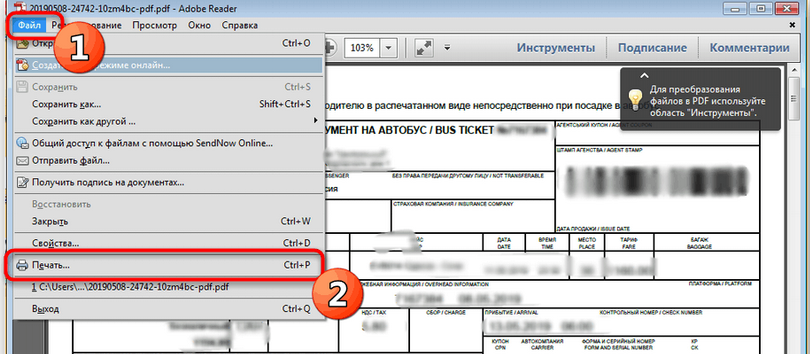
След това PDF документът ще бъде отпечатан както обикновено. Често тази технология поддържа функцията на двустранния печат, така че го изберете, за да не конфигурирате процеса ръчно.
Къде е двойният режим на печат на английски?
Често инструкцията за принтера е написана на английски. Това въвежда в ступор, тъй като трябва ръчно да въведете всяка буква, за да преведете поне няколко функции и това отнема много усилия и време. Ще знаете къде се намира двустранният режим на печат на английски - това е преводът:
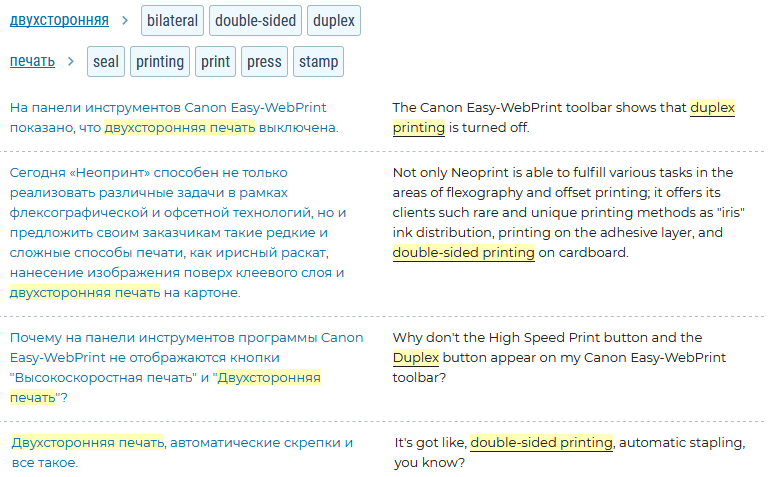
Вдясно е това, което може да бъде написано във вашите инструкции, а отляво е превод на руски. Сега знаете как да преведете инструкциите и къде да търсите желаната функция.
Двустранният печат не работи: Какво да правя?
Може да е такова, че двустранният печат работи от Excel, Notepad, браузър, но не работи с думата. Системата предлага да завъртите чаршафите ръчно или дори игнорира тази технология. Какво да направите, ако тази функция не работи?
Ето съветите, които могат да помогнат във всеки случай:
- Пълно преинсталиране на офиса със събличане на следи от монтаж.
- Премахване на настройките на думите. За да направите това, направете следното: Затворете програмата Изтрийте такива параметри на регистъра - за Word 2013 - hkey_current_user \\ софтуер \\ Microsoft \\ Office \\ 15.0 \\ Word, за Word 2010 -Hkey_current_user \\ софтуер \\ Microsoft \\ Office \\ 14.0 \\ Word, за Word 2007 - hkey_current_user \\ софтуер \\ Microsoft \\ Office \\ 12.0 \\ Word.
- Обърнете внимание на параметрите на печат в принтера. В свойствата на страницата тя може да бъде установена - отпечатайте само A4 формат. Необходимо е да се променят настройките, както е описано по -горе, и проблемът ще изчезне.
- Опитайте да промените драйверите.
Един от тези съвети със сигурност ще помогне. Ако не, тогава причината се крие в ОС, която, може би, трябва да бъде преиграта, така че да се появи функцията на двустранния печат. Но това вече ще се определя само от специалист по ИТ технологии.
Как да премахнете, изключете двустранното уплътнение в дума?
Ако трябва да отпечатате информация на лист в едностранна формат, тогава методът на печат на два пъти ще бъде неудобен. За да го премахнете с дума, имате нужда от:
- Извадете "кърлежите" от линията "Двустранно печат" в настройки.

- След това щракнете върху OK - Готово. Сега можете да отпечатате както обикновено.
Можете също да направите това чрез "Контролен панел" Вашата ОС:

- Кликнете върху "Устройства и принтери".
- След това щракнете върху "Едностранно печат".
- Готов.
Едно -пътният печат е много прост. Просто щракнете "тюлен" И поставете хартията в принтера, така че всичко да е отпечатано правилно.
Сега знаете, че за да запазите хартия, а понякога и за по -добър външен вид, се препоръчва да отпечатате документ от двете страни и можете да изберете функция за печат с двойно действие. Късмет!
Видео: Двустранно отпечатване на документа с дума
Прочетете статии по темата:








